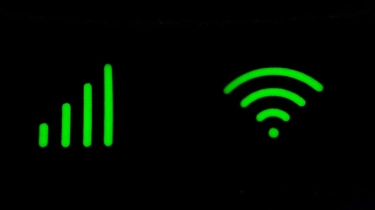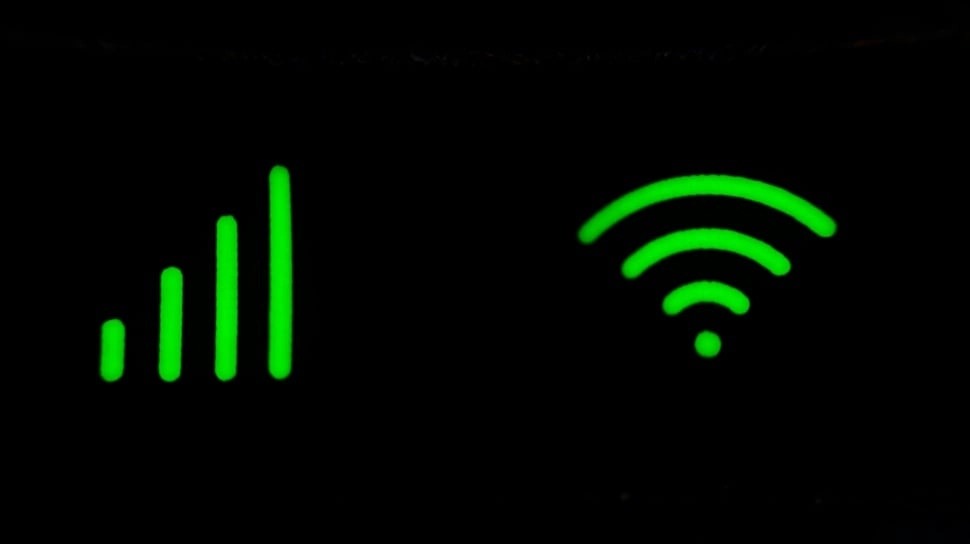
Data Internet Android Mati? Coba 5 Solusi Ini Sebelum Panik!
Saat tidak terhubung dengan WiFi, pengguna mengandalkan data internet di HP Android. Namun, terkadang data internet tidak muncul atau tidak berfungsi di Android.
Jangan panik jika hal ini terjadi karena ada beberapa solusi yang dapat pengguna lakukan untuk memperbaiki data internet yang tidak berfungsi, seperti berikut ini:
1. Cara cepat memperbaiki data seluler tidak berfungsi di Android
Sebelum mencoba beberapa perbaikan yang lebih teknis, mulailah dengan perbaikan cepat dan sederhana seperti berikut ini:
- Mulai ulang ponsel.
- Periksa apakah data seluler diaktifkan.
- Coba matikan data seluler dan hidupkan kembali.
- Pastikan Airplane Mode dinonaktifkan.
- Matikan WiFi.
- Periksa pembaruan sistem.
- Periksa apakah operator sedang bermasalah.
2. Reset APN
Access Point Names (APN) adalah cara penyedia jaringan seluler menghubungkan ponsel pengguna ke internet. Ini mengatur ponsel dengan semua pengaturan penting, seperti alamat IP dan gateway.
Buka Settings > Network and Internet > Mobile networks > Access Point Names. Untuk Android 11 dan versi lebih lama, pengguna perlu memilih Advanced di bawah Mobile Networks untuk mengakses APN.
Pengguna akan melihat daftar APN. Ketuk ikon menu di kanan atas, lalu Reset ke default.
3. Hapus Cache dari Recovery
Ada sebagian besar memori perangkat yang didedikasikan untuk cache. Saat cache bertambah, hal ini menyebabkan berbagai masalah, seperti data seluler tidak berfungsi.
Pengguna bisa memperbaikinya dengan membersihkan partisi cache sistem.
Untuk melakukannya, matikan HP sepenuhnya. Kemudian, tahan tombol Power dan Volume Down sambil menyalakan kembali. Pengguna akan melihat logo droid Android.
Gunakan tombol volume untuk menavigasi ke Recovery Mode. Di layar berikutnya, mungkin tertulis No command. Jika pengguna melihat ini, pengguna perlu mencoba menahan kombinasi tombol volume dan tombol daya yang berbeda hingga masuk ke Recovery.
Setelah dalam Recovery, gunakan tombol volume di ponsel untuk memilih Wipe Cache, alu pilih opsi menggunakan tombol Power.
Setelah selesai, reboot HP. Tindakan ini tidak menghapus aplikasi atau file pribadi apa pun.
 Ilustrasi internet mati. (Shutterstock)
Ilustrasi internet mati. (Shutterstock)4. Aktifkan mode jaringan yang tepat
Dimulai dengan solusi paling sederhana, mungkin saja selama pembaruan, mode jaringan ponsel disetel ke mode yang tidak menawarkan jangkauan optimal.
Periksa ini dengan membuka Settings -> Network & Internet -> Mobile network -> Preferred network type, kemudian beralih ke salah satu yang paling sesuai dengan ponsel.
5. Setel ulang jaringan
Pengguna juga dapat mengatur ulang semua pengaturan jaringan ke default.
Cukup buka Settings -> Network & Internet -> Network settings reset. Jika pengguna tidak melihat opsi ini, buka Settings -> General management -> Reset -> Reset mobile network settings.
Kemudian ketuk Reset Settings. Pengguna arus mengetuknya lagi untuk mengonfirmasi. Setelah itu, nyalakan ulang ponsel saat diminta.
Pengguna harus memasukkan kembali kata sandi WiFi dan memasangkan kembali perangkat Bluetooth setelah proses selesai.
Dengan mengikuti salah satu cara di atas, pengguna dapat memperbaiki data internet dengan mudah di HP Android.
Tag: #data #internet #android #mati #coba #solusi #sebelum #panik